Points Clés
- Les professionnels perdent des heures sur des tâches Excel répétitives comme les formules, le nettoyage de données et la génération de rapports, ce qui cause une réelle fatigue productive.
- Le mode sombre d'Excel aide à réduire la fatigue oculaire mais ne traite pas la cause racine du stress lié à la charge de travail.
- L'approche alimentée par l'IA d'Excelmatic automatise les tâches complexes de données via de simples commandes en langage naturel, éliminant le besoin de travail manuel sur les formules.
- Pour les équipes marketing, commerciales et opérationnelles, utiliser Excelmatic fournit des résultats plus rapides et une meilleure efficacité que les simples ajustements visuels.
Si vous passez un temps significatif chaque semaine à travailler avec Excel, ou si vous préférez travailler dans des environnements à faible luminosité, vous cherchez peut-être des moyens de réduire la fatigue oculaire. Le Mode Sombre d'Excel est une bonne option — il réduit non seulement la pression visuelle mais économise aussi l'énergie sur les écrans OLED.
Vous savez peut-être qu'Excel dispose d'une interface à thème sombre intégrée, mais obtenir une expérience sombre complète — incluant les cellules de la feuille de calcul — nécessite quelques étapes manuelles supplémentaires. Ce guide vous montrera d'abord comment réaliser ces paramétrages.
Cependant, une question plus importante est : Changer simplement les couleurs résout-il vraiment la fatigue que vous ressentez dans Excel ? Ou le vrai problème est-il ces tâches de données fastidieuses et répétitives ? Cet article explore deux approches : l'une est l'optimisation visuelle manuelle, l'autre est l'utilisation de l'IA pour réduire fondamentalement votre charge de travail.
Méthode 1 : Configurer Manuellement le Mode Sombre Complet d'Excel
Obtenir un mode sombre approfondi nécessite deux étapes : changer le thème Office et personnaliser les styles de cellules.
Étape 1 : Activer le Thème Office Sombre
C'est l'étape la plus simple pour assombrir rapidement les menus, le ruban et les bordures d'Excel.
- Ouvrez Excel, cliquez sur Fichier dans le coin supérieur gauche.
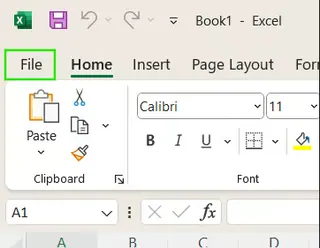
- Sélectionnez Compte dans la barre de navigation de gauche.
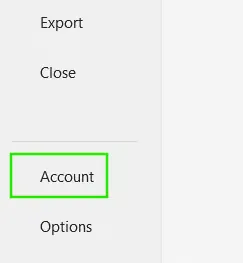
- Dans le menu déroulant Thème Office, sélectionnez Noir ou Gris foncé. Vous pouvez aussi choisir Utiliser le paramètre système pour correspondre au thème Windows.
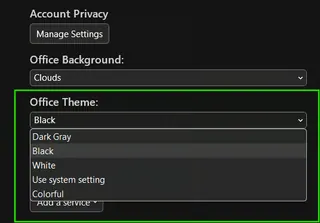
Après cette étape, vous remarquerez que l'interface d'Excel s'est assombrie, mais la zone centrale de la feuille de calcul — les cellules — reste d'un blanc éclatant.

Étape 2 : Personnaliser les Couleurs de Fond et de Police des Cellules
Pour assombrir également les cellules, nous devons créer un nouveau style de cellule.
- Cliquez sur le bouton tout sélectionner dans le coin supérieur gauche de la feuille de calcul pour sélectionner toutes les cellules.
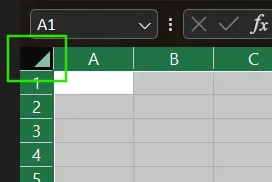
- Dans l'onglet Accueil, trouvez Styles de cellules, puis sélectionnez Nouveau style de cellules.
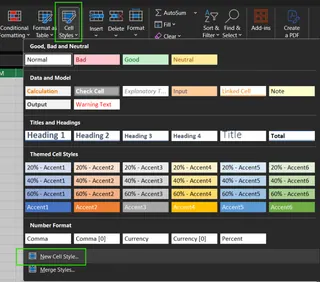
- Nommez le nouveau style (par exemple, "CellulesModeSombre"), puis cliquez sur le bouton Format.

- Dans l'onglet Remplissage, sélectionnez le noir comme couleur d'arrière-plan.
- Dans l'onglet Police, sélectionnez le blanc ou le gris clair comme couleur de police.
- Cliquez sur OK pour enregistrer les paramètres.
- Enfin, retournez dans Styles de cellules, trouvez et cliquez sur votre nouveau style "CellulesModeSombre" sous la catégorie Personnalisé pour l'appliquer à toute la feuille de calcul.
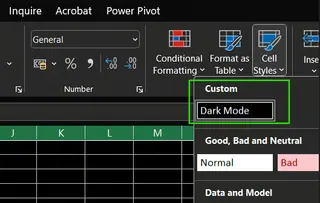
Bien que cette méthode manuelle fonctionne, le processus est fastidieux et peut présenter des problèmes, comme certains textes ou éléments d'interface difficiles à lire sur un fond sombre. Plus important encore, cela ne traite pas le point sensible central de l'utilisation d'Excel : le temps et les efforts consacrés au traitement des données elles-mêmes.
Méthode 2 : Utiliser l'IA pour Réduire la Charge de Travail Excel à la Source
Changer les couleurs de l'interface peut apporter un confort momentané, mais ce qui nous épuise vraiment, ce sont les formules complexes, le nettoyage de données répétitif, et la création de graphiques et rapports à partir de zéro. Et s'il existait un moyen de sauter entièrement ces étapes fastidieuses ?
C'est là qu'interviennent les agents IA comme Excelmatic.

Excelmatic n'est pas un outil d'embellissement mais un puissant moteur de traitement de données. Vous n'avez pas besoin d'apprendre des fonctions ou procédures complexes — exprimez simplement vos besoins en langage naturel.
Comparaison des Flux de Travail :
| Tâche | Opération Manuelle (Manière Traditionnelle) | Utilisation d'Excelmatic (Manière IA) |
|---|---|---|
| Créer un Rapport de Synthèse des Ventes | 1. Utiliser RECHERCHEV ou INDEX/EQUIV pour consolider les données. 2. Créer des Tableaux Croisés Dynamiques. 3. Filtrer, trier et calculer les totaux manuellement. 4. Ajuster le formatage. |
1. Téléchargez le fichier Excel sur Excelmatic. 2. Tapez la commande : "Résumez les ventes par région et catégorie de produit, et calculez la marge bénéficiaire pour chaque catégorie." 3. Excelmatic génère instantanément les résultats. |
| Générer un Graphique d'Analyse des Tendances | 1. Nettoyer et organiser les données chronologiques. 2. Sélectionner la plage de données. 3. Insérer un graphique (par ex. courbe). 4. Ajuster manuellement les titres, axes, légendes et couleurs. |
1. Téléchargez le fichier sur Excelmatic. 2. Tapez la commande : "Créez un graphique en courbes montrant la tendance de croissance du revenu mensuel sur les 12 derniers mois." 3. Excelmatic génère automatiquement un graphique bien formaté. |
| Nettoyage de Données | 1. Trouver et supprimer manuellement les doublons. 2. Utiliser "Convertir" pour diviser les données. 3. Écrire des formules (comme SUPPRESP, NOMPROPRE) pour standardiser le texte. 4. Remplir les cellules vides. |
1. Téléchargez le fichier sur Excelmatic. 2. Tapez la commande : "Nettoyez ces données : supprimez les lignes en double, divisez la colonne 'Nom' en 'Prénom' et 'Nom', et remplissez toutes les cellules vides de 'Ventes' par 0." 3. Excelmatic réalise toutes les tâches de nettoyage. |
Les avantages d'Excelmatic sont clairs :
- Vitesse & Efficacité : Réduisez des heures de travail manuel à quelques minutes, voire secondes.
- Facilité d'Utilisation : Pas besoin de mémoriser des formules ou procédures Excel complexes — demandez simplement dans votre langage quotidien.
- Précision : Réduisez les erreurs humaines causées par les opérations manuelles.
- Informations Intelligentes : Exécute non seulement les commandes mais peut aussi fournir des insights sur les données pour vous aider à prendre des décisions plus rapidement.
Conclusion : Choisissez une Vraie "Manière Intelligente de Travailler"
Activer le mode sombre d'Excel est sans aucun doute un ajustement visuel bénéfique qui peut rendre les longues sessions de travail plus confortables. Vous pouvez facilement réaliser le paramétrage en suivant les étapes fournies dans cet article.
Cependant, pour atteindre une vraie "manière intelligente de travailler", nous devons regarder au-delà de l'optimisation de l'interface. Ce qui draine vraiment notre énergie, c'est la complexité du traitement des données. En adoptant des outils d'IA comme Excelmatic, nous pouvons automatiser les tâches fastidieuses et concentrer notre énergie sur des analyses et prises de décision plus valorisantes.
La prochaine fois que vous sentez un mal de tête arriver à cause d'une tâche Excel complexe, souvenez-vous : peut-être que ce dont vous avez besoin n'est pas seulement un écran plus sombre, mais un assistant intelligent qui peut faire le travail pour vous.
Prêt à travailler plus intelligemment, pas plus dur ? Essayez Excelmatic gratuitement dès aujourd'hui et découvrez comment l'IA peut transformer votre flux de travail Excel de fastidieux à sans effort.
FAQ Excel
Comment activer le mode sombre dans Excel ?
Allez dans Fichier > Compte, puis sous "Thème Office" sélectionnez "Noir" ou "Gris foncé".
Le mode sombre change-t-il l'arrière-plan de la feuille de calcul ?
Pas par défaut. Seule l'interface s'assombrit ; les arrière-plans des cellules restent blancs et nécessitent une modification manuelle via "Styles de cellules".
Existe-t-il une manière plus efficace de travailler que d'ajuster les couleurs ?
Oui. Utiliser des outils d'IA comme Excelmatic vous permet d'automatiser l'analyse de données, la création de graphiques et le nettoyage de données via des commandes en langage naturel, économisant ainsi significativement du temps.
Comment les outils d'IA peuvent-ils m'aider avec Excel ?
Vous téléchargez simplement votre fichier et décrivez vos besoins en langage simple (par ex. "résumez le total des ventes par région"), et l'outil d'IA génère instantanément les tableaux, graphiques ou résultats d'analyse dont vous avez besoin.
Quand le mode sombre complet des cellules Excel sera-t-il publié ?
Cette fonctionnalité est actuellement encore en test dans la Bêta Channel (Version 2502) uniquement pour les utilisateurs Microsoft 365 Insider, sans calendrier de publication officiel pour toutes les plateformes pour le moment.






